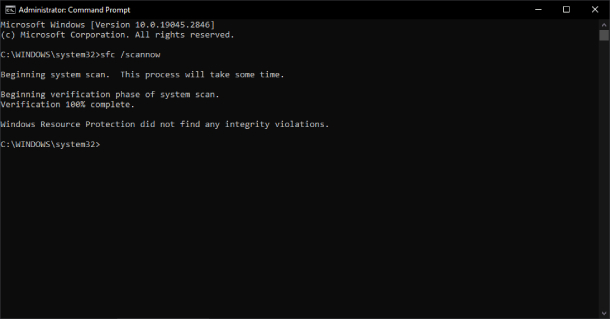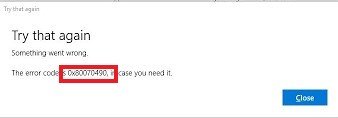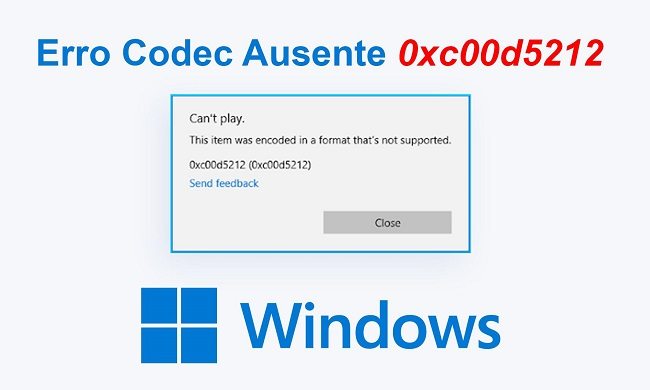Os arquivos zip são comumente utilizados para compactar e agrupar arquivos, tornando seu armazenamento e compartilhamento mais eficientes. Apesar de sua simplicidade, às vezes ocorrem problemas ao extrair esses arquivos, especialmente quando o caminho apresenta um erro 0x80010135 devido à extensão excessiva.
O erro 0x80010135 é gerado quando o caminho do arquivo ou o nome de um ou mais arquivos dentro do arquivo excede o limite máximo permitido pelo sistema operacional. Infelizmente, essa ocorrência pode ser frustrante, pois impede o acesso aos arquivos necessários, causando impacto negativo na produtividade.
Neste artigo, serão examinadas as origens do erro 0x80010135, causado pelo caminho do arquivo muito longo. Além disso, serão discutidas potenciais soluções para superá-lo e fornecidas dicas práticas para evitar que ele ocorra novamente no futuro. Ao compreender a natureza desse erro específico do Windows e aprender a lidar com ele de maneira eficaz, os usuários podem garantir um processo de extração de arquivos mais fluido e eficiente.
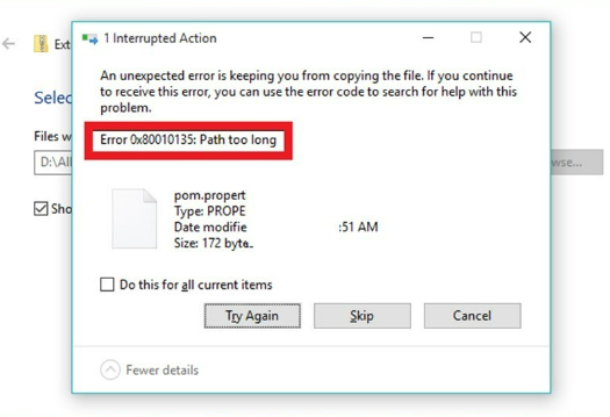
Parte 1: Causas Comuns do Erro 0x80010135
O erro 0x80010135, também conhecido como caminho muito longo, pode surgir devido a várias razões. Abaixo estão alguns dos principais elementos que contribuem para a manifestação do erro 0x80010135:
- Os Nomes de Arquivo ou Diretórios Excederam o Tamanho Máximo Permitido: A principal razão para o erro 0x80010135 é o comprimento excessivo de nomes de arquivos ou pastas em arquivos zip, ultrapassando o tamanho máximo permitido pelo sistema operacional.
- Estrutura de Diretórios Aninhada: Ao realizar o processo de extração, é feita uma tentativa de recriar a estrutura de pastas no caminho de destino. No entanto, caminhos excessivamente longos podem exceder as restrições impostas pelo sistema operacional, resultando no código de erro 0x80010135.
- Uso de Unicode ou Caracteres Especiais: Certos sistemas operacionais ou sistemas de arquivos podem não ser compatíveis com certos caracteres ou podem impor limites no comprimento de caminhos codificados em Unicode. Como resultado, podem ocorrer erros durante o processo de extração.
- Limitações do Sistema de Arquivo: Há diversas restrições referentes ao comprimento dos caminhos de arquivos em diferentes sistemas de arquivos. Por exemplo, o sistema antigo FAT32 possui um limite máximo de 260 caracteres para o caminho, enquanto sistemas mais recentes como o NTFS permitem caminhos mais longos. O erro 0x80010135 do Windows pode ocorrer quando o sistema de arquivos de destino não é compatível com o comprimento dos caminhos dos arquivos sendo extraídos.
- Nomes de Diretórios Longos: Durante o processo de extração, é possível que o comprimento total dos nomes de diretório, juntamente com o nome do arquivo, ultrapasse o limite máximo permitido, resultando no erro 0x80010135.
Parte 2: Como Corrigir o Erro 0x80010135: O Caminho É Muito Longo?
Método 1: Extrair o Arquivo para o Diretório Primário
Uma das opções mais simples e básicas, considerada útil por muitas pessoas, é extrair o arquivo compactado diretamente para a pasta principal, o que reduz o número de caracteres no caminho. Siga as etapas abaixo:
- Primeiramente, selecione o caminho do arquivo que causou o erro 0x80010135 devido ao caminho muito longo. Em seguida, pressione F2 para renomear o arquivo zip com um nome mais curto.
- Em seguida, mova ou copie o arquivo zip para a unidade C:. Ao fazer isso, você poderá extrair o arquivo para a pasta raiz, diminuindo o comprimento do caminho do arquivo.
- Finalmente, certifique-se de que o erro 0x80010135 de caminho muito longo tenha sido corrigido após a extração do arquivo para a partição C.
Método 2: Habilite o Suporte a Caminhos Longos no Registro do Windows
Uma abordagem adicional para solucionar o erro 0x80010135 do Windows, relacionado a caminhos muito longos, é alterar o limite de 260 caracteres. Siga atentamente o guia passo a passo a seguir para corrigir esse problema de maneira eficiente:
-
Para abrir a caixa de diálogo, pressione simultaneamente as teclas Windows+R. Em seguida, digite "Regedit" na caixa de pesquisa para executar o aplicativo Editor de Registro.

- Com a tecla de seta esquerda, vá até HKEY_LOCAL_MACHINE > SYSTEM > CurrentControlSet > Control.
- Desça até o final da página e escolha FileSystem.
-
Agora, localize o LongPathEnabled.ort no Registro do Windows na janela à sua direita.

-
Em seguida, clique duas vezes nele para abrir uma nova janela. Modifique o valor na caixa Valor dos Dados de 0 para 1 e clique na guia OK.

- Encerre o Editor do Registro e reinicie o computador para corrigir o erro de janela 0x80010135 causado por caminho muito longo.
Método 3: Use um Extrator de Arquivos Zip Alternativo
Caso encontre o erro 0x80010135 ao extrair um arquivo zip, uma solução efetiva é recorrer a uma ferramenta de extração de arquivos zip alternativa. Embora o utilitário de extração padrão fornecido pelo sistema operacional possa apresentar algumas limitações, as ferramentas de terceiros conseguem lidar com caminhos de arquivo longos e superar o mencionado erro.
O 7-Zip é uma ferramenta gratuita e de código aberto que permite compactar arquivos em formatos como ZIP, além de outros formatos de compressão. Ele oferece uma interface de usuário simples e é capaz de lidar com caminhos de arquivos extensos sem apresentar o erro "Caminho Muito Longo". Caso necessite extrair o arquivo zip com problemas, basta baixar o 7-Zip a partir do site oficial e instalá-lo em seu computador.
O WinRAR é outra popular ferramenta de compactação e extração, amplamente utilizada, que oferece diversos recursos notáveis. Ele é capaz de lidar com caminhos longos e realizar a extração de arquivos zip sem encontrar o erro 0x80010135 de caminho muito longo. Disponível para as plataformas Windows e macOS, você pode baixar uma versão de avaliação diretamente no site oficial.
Método 4: Corrija Arquivos do Sistema Corrompidos
Realizar a correção de arquivos de sistema corrompidos é uma medida de solução de problemas que pode auxiliar na resolução do erro 0x80010135 em seu computador. Abaixo estão os passos que você pode seguir para corrigir os arquivos de sistema corrompidos:
- Execute o prompt de comando como administrador seguindo estas etapas: clique com o botão direito do mouse no botão Iniciar e escolha a opção "Prompt de Comando (Admin)" ou "Windows PowerShell (Admin)".
-
No prompt de comando, digite o comando a seguir e aperte Enter.

- Este comando inicia o utilitário Verificador de Arquivos do Sistema (SFC), que verifica a existência de corrupção nos arquivos do sistema e tenta repará-los.
- Aguarde a conclusão da verificação. Tenha em mente que esse processo pode demorar um pouco, portanto, seja paciente e evite interrompê-lo.
- Uma vez que a verificação for concluída, o Verificador de Arquivos do Sistema fornecerá um relatório sobre o status dos arquivos verificados, incluindo se foi encontrado e reparado algum arquivo corrompido.
- Reinicie o computador e cheque se o erro 0x80010135 foi solucionado.
Dica Bônus: Como Recuperar Arquivos Zip Perdidos Devido ao Erro 0x80010135?
Lidar com a perda de dados pode ser uma situação estressante, seja por exclusão acidental, falhas do sistema ou outras situações inesperadas. Para auxiliar na recuperação de arquivos perdidos ou deletados em computadores com sistema operacional Windows, o 4DDiG Windows Data Recovery oferece uma solução completa e confiável. Com sua interface amigável e recursos avançados, o 4DDiG Windows Data Recovery é altamente recomendado para recuperar arquivos zip perdidos devido ao erro 0x80010135.
De fato, o 4DDiG Windows Data Recovery utiliza algoritmos de verificação altamente eficazes para recuperar uma ampla variedade de arquivos, como documentos, fotos, vídeos, arquivos de áudio, e-mails e muito mais. Se você perdeu seus dados devido a exclusão acidental, formatação, perda de partição ou falhas no sistema, esse software pode ajudá-lo a recuperá-los de maneira eficiente.
Vamos agora abordar o guia detalhado sobre como utilizar o 4DDiG Windows Data Recovery para recuperar arquivos zip que foram perdidos devido ao erro 0x80010135.
-
Depois de instalar e abrir o Tenorshare 4DDiG Windows Data Recovery, você será apresentado à interface inicial, que contém as opções de Recuperação de Dados e Opções Avançadas. Escolha o disco local onde os dados foram perdidos na lista de discos rígidos e clique em Iniciar para iniciar o processo. Como alternativa, você também pode selecionar os tipos de arquivos desejados no canto superior direito antes de iniciar a verificação.
DOWNLOAD GRÁTISPara PC
Download Seguro
DOWNLOAD GRÁTISPara MAC
Download Seguro

-
Assim que você selecionar a unidade, o 4DDiG iniciará imediatamente a busca por dados perdidos, e você terá a opção de pausar ou interromper a pesquisa a qualquer momento, caso tenha identificado os arquivos que precisa recuperar.

-
Depois de localizar os arquivos desejados, você terá a opção de visualizá-los e recuperá-los no local apropriado. Lembre-se de não salvá-los na mesma partição em que ocorreu a perda dos dados, para evitar a substituição do disco e a perda permanente das informações.

Conclusão
Para concluir, exploramos as soluções acima que podem ajudar a resolver o erro 0x80010135 ao extrair um arquivo zip, uma situação que pode ser frustrante. Adicionalmente, apresentamos o 4DDiG Windows Data Recovery como uma ferramenta recomendada para recuperar arquivos zip perdidos ou deletados. Com suas características avançadas, múltiplos modos de recuperação e suporte a diversos dispositivos de armazenamento, essa ferramenta se mostra confiável para recuperar dados valiosos. Ao utilizar o 4DDiG, é possível recuperar com eficiência arquivos perdidos por exclusões acidentais, formatação ou falhas no sistema. Portanto, não hesite em experimentá-lo!